
Този софтуер ще поддържа драйверите ви работещи, като по този начин ви предпазва от често срещани компютърни грешки и отказ на хардуер. Проверете всичките си драйвери сега в 3 лесни стъпки:
- Изтеглете DriverFix (проверен файл за изтегляне).
- Щракнете Започни сканиране за да намерите всички проблемни драйвери.
- Щракнете Актуализиране на драйвери за да получите нови версии и да избегнете неизправности в системата.
- DriverFix е изтеглен от 0 читатели този месец.
Amazon Fire Stick е невероятно устройство, когато осъзнаете какво може да направи.
До самата му същност това е пръчка, която включвате в телевизора си и ще го превърне от традиционен телевизор в Smart TV.
Това означава, че вече можете да имате достъп до различни услуги за стрийминг, като Netflix, Hulu или HBO GO. Още повече, че можете и вие инсталирайте приложения на вашия телевизор сега.
Той обаче има малко по-малка мощност от TV Box, вероятно поради намаления размер. Разбира се, всички тези съоръжения могат да бъдат постигнати само ако имате акаунт в Amazon.
Ако сте имали достъп до това ръководство, вероятно се чудите как да настроите Amazon Fire Stick от нулата.
Като това, това ръководство стъпка по стъпка ще ви покаже как да инсталирате напълно вашия Amazon Fire Stick от A до Z.
Как да регистрирам моя Amazon Fire Stick?
Преди да се регистрирате сами по себе си, трябва да настроите устройството. Като такива трябва да проверите дали разполагате с всички необходими инструменти:
- Съвместим Телевизор това има HD или UHD плюс ан HDMI порт
- За щастие повечето телевизионни екрани днес ще имат това
- Безжична интернет връзка
- Акаунт в Amazon.
- Не е нужно да сте клиент на Amazon Prime, за да използвате Amazon Fire TV Stick
- Трябва обаче да имате редовен акаунт в Amazon
- Ако нямате такъв, можете просто да го създадете в по-късните стъпки, когато настройвате устройствата
- 2 AAA батерии за дистанционното за TV Stick
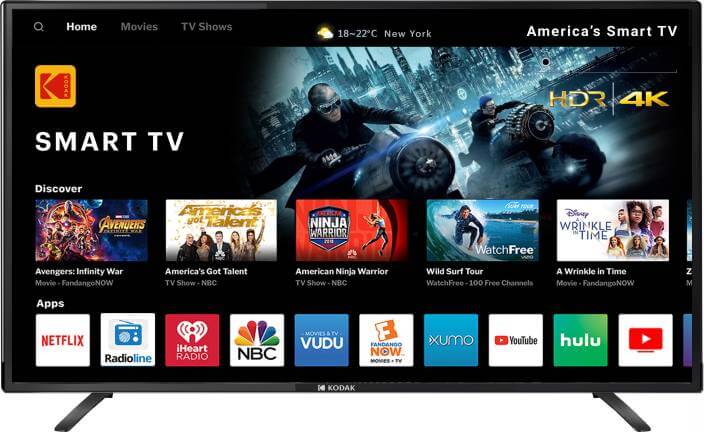
Ако имате всичко необходимо, можете да продължите да настройвате своя Amazon Fire Stick.
- Свържете Amazon Fire Stick към източник на захранване
- Включете Fire TV Stick директно в HDMI порта на гърба на вашия телевизор
- Включете телевизора и изберете канала, съответстващ на порта, в който сте поставили Fire Stick
- Поставете батериите в дистанционното
- Задръжте У ДОМА натиснат бутон за 10 секунди за да се сдвои с Fire Stick
- Следвайте инструкциите на екрана, за да свържете вашия Fire Stick с вашия Wi-Fi мрежа
Сега, за да регистрирате вашия Fire Stick към вашия акаунт в Amazon, трябва да направите следното:
- Изберете Настройки
- Отидете на Моята сметка
- Изберете Регистрирам
- Въведете своя Информация за акаунта в Amazon когато бъдете подканени
Ако сте поръчали Fire Stick направо от Amazon, той ще дойде предварително регистрирани, и свързаното име се появява на този екран.
След като регистрирахте своя Fire Stick, всички сте готови да се насладите на изцяло ново измерение на мултимедийното стрийминг.
Имате ли въпроси относно Amazon Fire Stick? Уведомете ни в раздела за коментари по-долу.
СВЪРЗАНИ СТАТИИ, КОИТО ТРЯБВА ДА ПРОВЕРИТЕ:
- Няма достатъчно честотна лента на Amazon Fire Stick? Ето какво да направите
- Amazon Fire Stick не може да получи IP адрес? Опитайте тази
- Проблеми със звука на Amazon Fire Stick? Ето какво можете да направите


